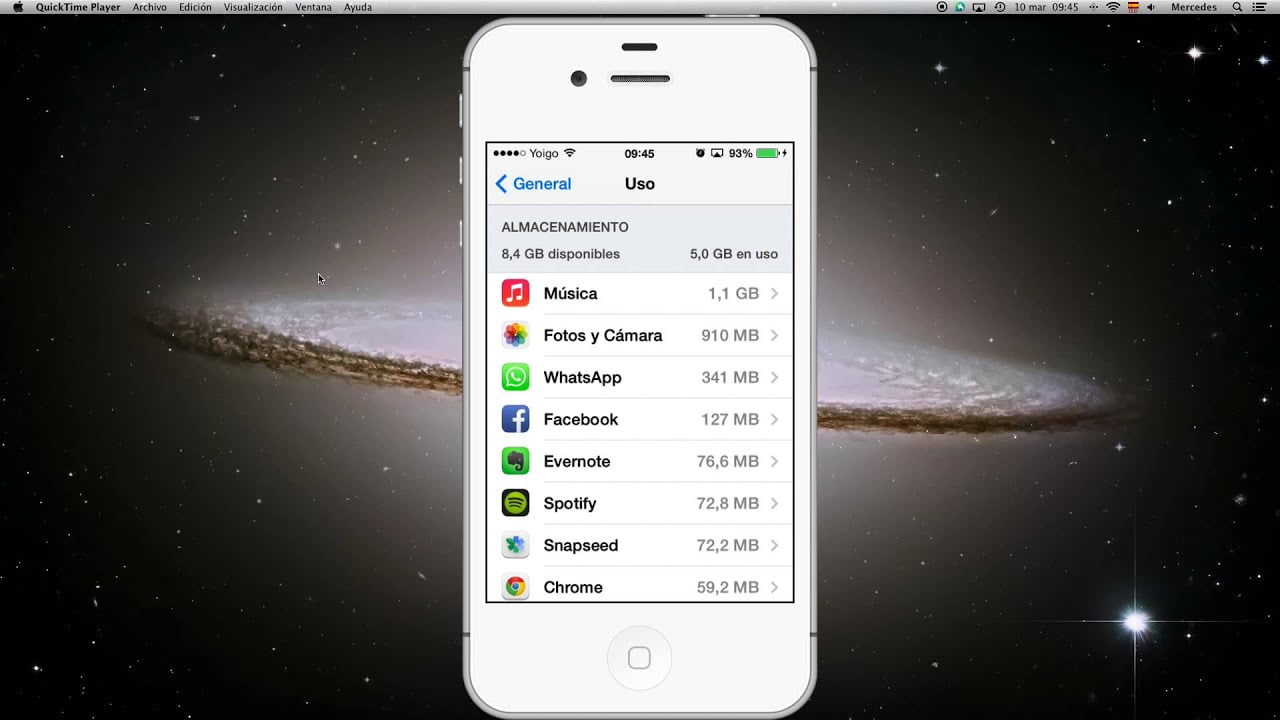
A medida que vamos descargando y agregando nuevas canciones a nuestro iPhone, puede que llegue un momento en el que queramos eliminar toda la música almacenada en el dispositivo. Ya sea por falta de espacio en el almacenamiento interno o simplemente para hacer una limpieza en nuestra biblioteca musical, eliminar toda la música de nuestro iPhone es una tarea sencilla que puede llevarse a cabo en pocos pasos. En este artículo, te explicaremos cómo eliminar toda la música de tu iPhone de manera rápida y eficiente.
Despejando tu celular: Cómo borrar por completo toda la música almacenada
Despejando tu celular: Cómo borrar por completo toda la música almacenada es una tarea sencilla que puedes realizar en tu iPhone. Si quieres eliminar toda la música que tienes almacenada en tu dispositivo, sigue estos pasos:
Paso 1: Abre la aplicación de Música en tu iPhone y selecciona «Biblioteca» en la parte inferior de la pantalla.
Paso 2: Selecciona «Canciones» para ver todas las canciones que tienes almacenadas en tu iPhone.
Paso 3: Mantén presionada la primera canción de la lista y desliza el dedo hacia abajo para seleccionar todas las canciones de la lista.
Paso 4: Presiona el botón «Eliminar» y confirma que deseas eliminar todas las canciones seleccionadas.
Paso 5: Espera a que el proceso de eliminación se complete y listo, toda la música almacenada en tu iPhone habrá sido eliminada por completo.
Eliminar toda la música de tu iPhone es una forma efectiva de liberar espacio de almacenamiento en tu dispositivo. Con estos sencillos pasos, podrás despejar tu celular y empezar a descargar nuevas canciones para disfrutar de tu música favorita.
Elimina por completo tu biblioteca de música en iTunes
Si deseas eliminar toda la música de tu iPhone, la mejor manera es eliminar por completo tu biblioteca de música en iTunes. Para hacerlo, sigue estos sencillos pasos:
Paso 1: Abre iTunes en tu ordenador y asegúrate de que tu iPhone esté conectado.
Paso 2: Haz clic en el icono de tu iPhone en la parte superior izquierda de la pantalla de iTunes.
Paso 3: En la sección de «Resumen», desplázate hacia abajo hasta que veas la opción de «Gestionar música manualmente». Desactiva esta opción.
Paso 4: Haz clic en la pestaña de «Música» en el panel izquierdo de iTunes.
Paso 5: Selecciona todas las canciones en tu biblioteca de música haciendo clic en la primera canción y luego manteniendo presionado «Shift» mientras haces clic en la última canción.
Paso 6: Haz clic con el botón derecho del ratón en cualquier canción seleccionada y selecciona «Eliminar de la biblioteca».
Paso 7: Confirma que deseas eliminar todas las canciones seleccionadas haciendo clic en «Eliminar canciones».
Paso 8: Espera a que iTunes elimine todas las canciones de tu biblioteca de música. Esto puede tomar algunos minutos, dependiendo de la cantidad de canciones que hayas tenido en tu biblioteca.
Paso 9: Desconecta tu iPhone de tu ordenador y espera unos segundos. Luego, vuelve a conectar tu iPhone.
Con estos sencillos pasos, habrás eliminado por completo toda la música de tu iPhone. Ahora puedes sincronizar tu iPhone con iTunes para agregar nueva música o simplemente dejar tu iPhone sin música.
